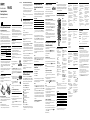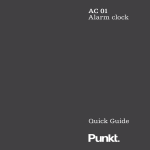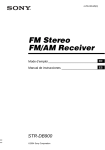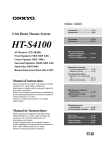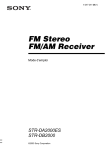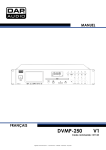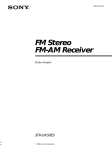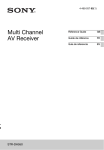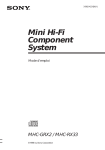Download RM-V301
Transcript
3-220-546-22(1) • First, try repeating these setup procedures using the other codes listed for your component (see the supplied “Component Code Numbers”). • If – after trying all the codes listed for your component – you still cannot get the Commander to work properly, try the search method described in “Searching for the Correct Code.” RM-V301 Remote Commander If the Commander Doesn’t Seem to Be Working... Operating Instructions Mode d’emploi (au verso) Tip You can write down the code number on the label inside the battery compartment lid. © 2000 Sony Corporation Printed in Malaysia Note Controlling the Volume of Video Components Connected to an Audio System Operating a Component The Commander is factory preset based on the assumption that you hear the sound of your video components from your TV’s speakers, and that you hear the sound of your audio components from the loudspeakers connected to your receiver (or amplifier). 2 Point the Commander directly at the component. Factory Setting: English Setting Up the Remote Commander About Presetting the Commander The Commander is preset at the factory to operate Sony brand components. If you’re using the Commander with a Sony component, you won’t need to preset the Commander before you start using it. To set up the Commander to use with other (non-Sony) manufacturers’ components, or to use with a component that is not preset at the factory, you’ll need to follow the instructions in this manual to preset the Commander with the correct code number for your components. (See the supplied “Component Code Numbers” also.) Component that can be preset Button Factory setting TV TV Sony TV VCR VCR Sony VHS VCR Cable box/Digital satellite receiver/ CBL/SAT Receiver/CD player/Tape deck/ RCVR MD deck/DAT deck/DVD player/ DVD TV/VCR — Sony receiver Sony DVD player Notes • The Commander can be set up to operate only one component per button – unless their code numbers happen to be the same. For example, you cannot set up the Commander to operate a Sony TV and a Panasonic TV simultaneously (because they use different code numbers). • You may not be able to operate even a Sony brand component with the factory presetting. In such a case, follow the procedure in “Setting the Code.” Installing the Batteries Slide open the battery compartment and insert two size AA (R6) batteries (not supplied). Be sure to line up the + and – on the batteries with the + and – on the battery compartment. 1 2 Notes on Batteries • Do not mix old batteries with new ones or mix different types of batteries together. • If the electrolyte inside the battery should leak, wipe the contaminated area of the battery compartment with a cloth and replace the old batteries with new ones. To prevent the electrolyte from leaking, remove the batteries when you plan not to use the Commander for a long period of time. Follow the steps 1 and 2 below for each component you plan to use with the Commander. Step 1: Entering the Code Number 1 See the supplied “Component Code numbers”, and find the threedigit code number for the desired component. If more than one code number is listed, use the number that’s listed first to complete the steps below. For example, if you’re setting up a Philips’ VCR, you would use the code number 035. If your component isn’t listed, see “Searching for the Correct Code.” TV TV VCR, CBL/SAT*, DVD* TV RCVR Receiver (or amplifier) 1 Power on the component you want to set up. Insert a tape or disc if necessary. 2 Press and release the S (set) button. 3 Press the button of the component on the Commander that you want to set up. 5 Repeat step 4 until the correct code number is found. Each time you press the CH+ button and then the POWER button, a new code number will be transmitted. Keep trying until your component operates by receiving the transmitted signal from the Commander (e.g., the power turns off, the CH+ function works, playback starts, etc.) Be patient as you do this; it may take about 100 tries until the correct code number is located. 6 When the correct code is found, press the ENT button to store the code number in the Commander’s memory. 3 Press the button of the component that you want to set up. If the component does not operate properly, repeat steps 1 to 6 and search for another code. Note If you still cannot get the Commander to work properly, see “Troubleshooting.” On the CBL/SAT, RCVR, and DVD buttons, “cable box”, “receiver”, and “DVD player” are assigned respectively at the factory. But you can also assign other components on these buttons. For details, see “Changing the Component Type on the CBL/SAT, RCVR, and DVD buttons.” 4 Enter the component’s code number. For example, if you’re entering the code for a Philips VCR, you would press . Your Code Number 5 Press and release the ENT button to store the code number in the Commander’s memory. Step 2: Checking if the Code Number Works • Replace both batteries with new ones. • Do not take more than 20 minutes to replace the batteries; otherwise, your setting of the code numbers will be erased. If you’ve tried all the code numbers listed for your component and you still cannot get the Commander to work (or if your component is not listed in the “Component Code Numbers” tables), try these steps. 2 Press and release the S (set) button. Press and release the S (set) button and then go back to step 3. Notes Controls the volume of 7 Check that the Commander is operating the other functions of your component by pressing the corresponding buttons on the Commander. If they seem to be working properly, you’re done setting up the Commander. If you press a wrong button in step 4 Under normal conditions, batteries will last up to six months. If the Commander does not operate properly, the batteries might be worn out. Replace the batteries with new ones. Button 4 Press and release the CH+ button. Then press and release the POWER button. Setting the Code 6 Go to “Step 2: Checking if the Code Number Works” to finish setting up. When to replace the batteries Searching for the Correct Code 1 Power on the component you want to set up. 2 Aim the Remote Commander at the component and press a button to check if that button works. For example, press the POWER button to see if it works on your component . 3 Check that the other buttons of the Commander is operating the corresponding functions of the component. Changing the Component Type on the CBL/ SAT, RCVR, and DVD buttons At the factory, “cable box” is assigned on the CBL/SAT button, “receiver” on the RCVR button, and “DVD player” on the DVD button. By completing the following procedure, you can change this setting so that you can set up any component on these buttons. * If you assign an audio component on the CBL/SAT or DVD button, you can control the volume of the receiver (or amplifier) on the RCVR button. If you assign video components on these buttons, you can control the volume of the TV. Thus you can control the volume of your TV or receiver (or amplifier) while operating a video or audio component without first having to press the TV or RCVR button. For example, to control the volume for your VCR channels, you don’t need to press the TV button first. However, if your video components are connected to an audio system, you probably hear your TV’s or VCR’s sound from the loudspeakers connected to your receiver (or amplifier), not from your TV speakers. In this case, you need to change the factory setting so that you can control the volume of your video components without first having to switch to the receiver (or amplifier). To change the factory setting for the volume control, follow the procedures below. Note This feature is effective only when a receiver or amplifier is set up on the RCVR button. You cannot control the volume of a receiver (or amplifier) set up on CBL/SAT or DVD button while operating a component of another button. Changing the Factory Setting for the Volume Control 1 Press and release the S (set) button. 2 Press the RCVR button. 3 Press the VOL+ button. 4 Press the ENT button. The volume control setting is changed to “receiver/amplifier.” You can control the volume of the receiver (or amplifier) of the RCVR button while selecting any component. 1 Press the button of the desired component on the Commander. 3 Press the button for the function you want to use. See “Remote Button Descriptions” for complete descriptions of the buttons on the Commander. General Basically, use this Commander in the same way as the Commanders supplied with your components. • Using this Commander will not increase the functions of your components. The functions of the Commander are limited to the functions of the components themselves. For example, if your TV does not have a MUTING function, the MUTING button on this Commander will not function with your TV. • Some functions of the component may not work with this Commander. • If your cable box can control volume, be sure to set its volume switch to a medium position. If the volume on the cable box is turned down completely, you will not be able to adjust your TV’s volume with the Commander. 1 To set up the Commander. 2 Component select buttons. To switch to the operations of each component, press the button on which that component is assigned. q; *Volume up: + Volume down: – qa *To mute the volume on TV or receiver (amplifier). qs To turn on and off the power of the selected component. You can program the Channel Macro function on any of the buttons listed below (macro keys). For example, instead of pressing , , and then ENT button to change the TV channel, you can perform these operations by pressing only the N button. The macro keys are: N, m, M, x, X, and zREC. (During TV, cable box, or digital satellite receiver operations only.) The series of operations that can be programmed must be consisted of two to four sequential pressings of to buttons or ENT button. Note The Channel Macro function may not work correctly for some components. To program a series of operations 1 Press the desired component select button. (You can select “TV”, “cable box”, or “digital satellite receiver” only.) 2 While pressing the desired macro key, press the buttons required for the operations in sequence. For example, to program t t ENT on the N button, hold down N first, press , , and ENT in sequence, and then release N. 2 Press the CBL/SAT, RCVR, or DVD button. • If you are using more than one receiver (or amplifier) and have set it on the CBL/SAT or DVD button, when selecting these buttons you cannot control the volume of the receiver (or amplifier) of the RCVR button. • If you change the setting of the RCVR button to a component other than a receiver or amplifier, the volume control setting of video components will return to “TV” even if you have changed the factory preset volume control. In this case, you will not be able to control the volume from audio components other than a receiver or amplifier. Notes To reset to factory preset volume control When you want to change the setting or if you are no longer using that programmed operation, follow the procedure below to overwrite or clear the program. 5 Press and release the ENT button. 6 Enter the component’s code number by following steps 2 to 6 of “Entering the Code Number”, or steps 1 to 7 of “Searching for the Correct Code.” In step 3 above, press VOL– instead. * These buttons control the volume of either TV or receiver (amplifier). See “Controlling the Volume of Video Components Connected to an Audio System” for details. Setting a channel with a single button (Channel Macro function) Notes 4 Press and release one of the following buttons; to assign a VCR to assign a digital satellite receiver to assign a receiver to assign a CD player to assign a tape deck to assign an MD deck or a DAT deck to assign a TV to assign a cable box to assign a DVD player Remote Button Descriptions Notes on Using the Remote Commander 1 Press the S (set) button and release it. 3 Press and release the x (stop) button. Be sure to wait for about three seconds in step 2 above. While you are holding down the macro key and waiting, the programmed signals are transmitted; therefore, if you are aiming the Commander at your component, the programmed operations may be performed before you go on with the procedure. • Even if you try to program more than four operations and press the corresponding buttons in step 2 above, only the first four buttons that were pressed will be programmed. • If you try to program only one operation on a macro key, the setting operation will be rejected. • You can program the Channel Macro function for up to three components only. To program for the fourth component, first clear all macro keys for a component. To change or clear the program 1 Hold down the macro key that you want to change or clear. 2 After waiting for about three seconds, press the new sequence of buttons, or, to clear the program, press and release , and then press and release ENT. 3 Release the macro key. Operating a TV, VCR, or cable box 3, 4, and 5 TV: To operate the Picture-inPicture function. Press each button or combination of buttons as described in the table below. VCR: N: To play. x: To stop. m: To rewind. M: To fast-forward. zREC: To record, press N while pressing z. 6 TV: To change the input mode. VCR: To switch the antenna output. 7 TV: To display the current channel on TV. VCR: To expose the on-screen display. Notes 8 TV/VCR: To move the cursor upward, downward, to the left, or to the right. 9 TV/VCR: To call up the MENU display. qd and qf To change the channel. For example, to change to channel 5, press 0 and 5 (or press 5 and ENT). qh TV: To operate SLEEP function on the TV. (Works only for a TV with the SLEEP function.) VCR: To change the input mode. qj TV/VCR: To enter the selection. qk Channel up: + Channel down: – ql TV/cable box: To operate JUMP, FLASHBACK or CHANNEL RETURN function on the TV depending on the setting of the TV’s manufacturer. • There may be cases you may turn on/off the cable box by pressing the CH+ or CH– buttons on the Commander. • If your cable box can control volume, be sure to set its volume control to a medium position. If the volume on the cable box is turned down completely, you will not be able to adjust your TV’s volume with the Commander. PIP operations Press PIP GUIDE m or M z x N X To Turn on/off the “window” picture. Turn off the “window” picture. Change the TV channel in the “window” picture. Change the input mode of the “window” picture. Move the location of the “window” picture. Swap the “main” picture and the “window” picture. Freeze the “window” picture. Note If you have programmed the Channel Macro function for TV operation, the button used as a macro key cannot be used for PIP operation. Operating a digital satellite receiver Operating a DVD player 3 To use the “FAVORITE” function. 4 N: To exit the mode. 6 To switch the output of the digital satellite receiver to the TV. (When you connect a TV cable or antenna to the receiver, the output switches between a TV and SAT program.) 8 To scroll through the Master Guide. 9 To call up the MENU display. qd and qf To change the channel. For example, to change to channel 5, press 0 and 5 (or press 5 and ENT). 3 To select numbers 10 and above. For example, to select track 15, press PIP and then press 5. 4 N: To play. m: To rewind. M: To fast-forward. x: To stop. X: To pause. 5 To display the title menu. 6 To change the sound. 7 To show the current play status on the screen. 8 To move the cursor upward, downward, to the left, or to the right. qg To bring up the Master Guide. qh To bring up the Station Index. qj To select the channel that’s highlighted. To bring up the Station Index when a program guide is not displayed qk Channel up: + Channel down: – To page through the guide when a program guide is displayed. ql To tune to the last tuned station. Operating a receiver/amplifier 6 To switch input source by each pressing. qd To select the input source: 1 selects VIDEO 1 2 selects VIDEO 2 3 selects AUX 4 selects TUNER 5 selects CD 6 selects TAPE 7 selects MD 8 selects TV 9 selects PHONO 0 selects DVD qk Presetting frequency up: +, down: – Tuning frequency up: +, down: – ql To shift band (FM/AM). Operable distance Power requirements Battery life Mass Approx. 7 m (23 ft) (varies depending of the component of each manufacturer) Two size AA (R6) batteries (not supplied) Approx. 6 months (varies depending on frequency of use) Approx. 61 × 191 × 30 mm (w/h/d) (2 1/2 × 7 5/8 × 1 1/4 in.) Approx. 100 g (3.5 oz.) (not including batteries) Design and specifications are subject to change without notice. Troubleshooting 5 MD deck/DAT deck: To record, press N while pressing z/ First release N, then release z. qd To select the track number. 0 selects track 10. To select track numbers above 10, see the descriptions on the PIP button above. ql CD player/MD deck: To select next disc. Operating a tape deck 3, 4, and 5 Tape operation buttons. For dual cassette decks, operation buttons for Deck A (for Sony-brand dual cassette deck, buttons for Deck B). PIP: To reverse. N: To play. m: To rewind. M: To fast-forward. zREC: To record, press N while pressing zREC. First release N, then release zREC. x: To stop. X: To pause. 8, 9, qf, and qj Operation buttons for Deck B (for Sony-brand dual cassette deck, buttons for Deck A). Specifications Dimensions Operating a CD player, an MD deck, or a DAT deck 3 To select numbers 10 and above. For example, to select track 15, press PIP and then press 5. 4 N: To play. m: To select previous track. M: To select next track. x: To stop. X: To pause. 9 To display the DVD menu. qd Number buttons : To set items selected from the screen. qf To enter the setting. To set items selected from the screen. qg To clear the selected characters from the screen. qh To switch the subtitle. qj To execute items selected from the screen. qk CH+: To proceed to the next location or song. CH–: To proceed to the previous location or song. ql To return to the last previous screen. ENT: To reverse. : To play. : To rewind. : To fast-forward. : To stop. MENU: To record, press while pressing MENU. First release , and then release MENU. OK: To pause. ql To select Deck A or Deck B (dual cassette deck only). If your tape deck’s commander has one set of tape operating buttons, and has an A/B button for the deck selection, use the RECALL button to select Deck A or Deck B. If you have problems setting up or using the Commander: • When setting up the Commander, carefully go through the procedures described in “Setting the Code.” If the code that’s listed first for your component doesn’t work, try all the codes for your component - in the order in which they’re listed. If all the codes fail to work (or if your component is not listed in this manual), try using the procedures in “Searching for the Correct Code.” • Check that you’re aiming the Commander directly at the component, and that there are no obstructions between the Commander and the component. • Make sure the batteries you’re using are not worn out, and that they’re inserted correctly. • Check that the button of the TV, VCR, CBL/SAT, RCVR, or DVD is pressed to choose your desired component. • Check that the component has infrared remote capability. For example, if your component didn’t come with a remote commander, it probably isn’t capable of being controlled by a remote commander. • If your video components are connected to an audio system, make sure you’ve set up the Commander as described in “Controlling the Volume of Video Components Connected to an Audio System.” • Should any problem persist, reset the Commander to the factory setting by pressing the POWER, TV/VIDEO and VOL– buttons simultaneously. Français Enregistrement du code Préréglage de la télécommande Effectuez les opérations 1 et 2 ci-dessous pour chaque appareil que vous souhaitez utiliser avec la télécommande. Remarque sur le préréglage de la télécommande Etape 1: Entrée du code La télécommande est préréglée en usine pour piloter des appareils de marque Sony. Si vous utilisez la télécommande avec un appareil Sony, vous n’aurez pas besoin de prérégler la télécommande avant de l’utiliser pour la première fois. Pour prérégler la télécommande pour son utilisation avec des appareils d’autres fabricants (autres que Sony), ou pour son utilisation avec un appareil qui n’a pas été préréglé en usine, vous devrez suivre les procédures d’enregistrement du code approprié pour chaque appareil décrites dans ce mode d’emploi. (Voir aussi les tableaux “Codes d’appareils” fournis.) 1 Consultez les tableaux “Codes d’appareils” fournis, et trouvez le code à trois chiffres correspondant à l’appareil souhaité. Si plus d’un code est indiqué, utilisez d’abord le premier code de la liste pour effectuer les opérations suivantes. Par exemple, si vous voulez prérégler un magnétoscope Philips, vous devez utiliser le code 035. Si votre appareil n’est pas indiqué dans la liste, reportez-vous à “Recherche du code correct.” Appareil pouvant être préréglé Touche Réglage usine Téléviseur TV Téléviseur Sony Magnétoscope VCR Magnétoscope VHS Sony Décodeur/Récepteur satellite CBL/SAT numérique/Ampli-tuner/Lecteur RCVR CD/Platine à cassette/Platine MD/Platine DAT/Lecteur DVD/ DVD Téléviseur/Magnétoscope — Ampli-tuner Sony Lecteur DVD Sony Remarques • Cette télécommande ne peut être préréglée que pour un appareil par touche, à moins que les codes soient identiques. Par exemple, vous ne pouvez pas prérégler la télécommande pour piloter un téléviseur Sony et un téléviseur Panasonic en même temps, car leurs codes sont différents. • Il est possible que vous ne puissiez pas piloter un appareil, même de marque Sony, avec le préréglage usine. Dans ce cas, suivez la procédure décrite dans “Enregistrement du code.” Mise en place des piles Ouvrez le logement des piles et insérez deux piles AA (R6) (non fournies). Veillez à faire correspondre les bornes + et – des piles et les indications + et – dans le logement. 1 2 2 Appuyez sur la touche S (réglage), puis relâchez-la. 7 Vérifiez si la télécommande opère les autres fonctions de votre appareil en appuyant sur les touches correspondantes de la télécommande. Si la télécommande semble fonctionner correctement, son préréglage est terminé. Si la télécommande ne fonctionne toujours pas normalement, reportez-vous à “Guide de dépannage.” Remarque Le “décodeur”, “l’ampli-tuner” et le “lecteur DVD” sont assignés respectivement aux touches CBL/SAT, RCVR et DVD en usine. Mais vous pouvez aussi assigner un appareil quelconque à chacune de ces touches. Pour plus de détails, voir “Changement du type d’appareil sur les touches CBL/SAT, RCVR et DVD.” Numéro de code 5 Appuyez sur la touche ENT pour enregistrer le code dans la mémoire de la télécommande puis relâchez-la. 6 Passez à “Etape 2: Vérification du fonctionnement du code” pour terminer la programmation. Si vous avez appuyé sur une mauvaise touche à l’etape 4 Appuyez sur la touche S (réglage), puis relâchez-la et revenez à l’etape 3. Etape 2: Vérification du fonctionnement du code 1 Mettez l’appareil que vous souhaitez prérégler sous tension. 2 Pointez la télécommande vers l’appareil et appuyez sur une touche pour vérifier si cette touche fonctionne. Appuyez par exemple sur la touche POWER pour vérifier si elle est effective avec votre appareil. 3 Vérifiez si les autres touches de la télécommande opèrent bien les fonctions correspondantes de l’appareil. Si la télécommande ne semble pas fonctionner... Dans des conditions normales d’utilisation, les piles durent environ six mois. Si la télécommande ne fonctionne pas normalement, les piles sont sans doute usées. Remplacez les deux piles par des neuves. • Essayez d’abord les autres codes de la liste indiqués pour votre appareil (voir les tableaux “Codes d’appareils”) en répétant les mêmes opérations. • Si, après avoir essayé tous les codes indiqués pour votre appareil, la télécommande ne fonctionne toujours pas correctement, essayez la méthode décrite dans “Recherche du code correct.” Remarques Conseil • Remplacez en même temps les deux piles usées par des neuves. • Remplacez les piles en moins de 20 minutes, sinon, les codes préréglés seront effacés. Vous pouvez inscrire le numéro de code sur l’étiquette à l’intérieur du volet du logement des piles. Quand faut-il remplacer les piles ? 6 Quand le code correct est localisé, appuyez sur la touche ENT afin d’enregistrer le code dans la mémoire de la télécommande. Si le composant ne fonctionne pas correctement, répétez les étapes 1 à 6 et cherchez un autre code. 3 Appuyez sur la touche correspondant à l’appareil que vous souhaitez prérégler. 4 Entrez le code de l’appareil. Par exemple, si vous voulez entrer le code pour un magnétoscope Philips, vous devrez appuyer sur . 5 Répétez l’étape 4 jusqu’à ce que vous ayez trouvé le code d’appareil correct. A chaque pression sur la touche CH+ suivie d’une pression sur la touche POWER, un nouveau code d’appareil sera transmis. Continuez jusqu’à ce que votre appareil fonctionne quand il reçoit le signal transmis par la télécommande (par exemple, l’appareil est mis hors tension, la fonction CH+ est en service, la lecture commence, etc.). Soyez patient ; jusqu’à 100 essais peuvent être nécessaires pour que le numéro de code correct soit localisé. Changement du type d’appareil sur les touches CBL/SAT, RCVR et DVD En usine, “décodeur” est assigné à la touche CBL/SAT, “l’amplituner” à la touche RCVR et le “lecteur DVD” à la touche DVD. En effectuant les opérations suivantes, vous pourrez changer ce réglage et assigner un appareil quelconque à chacune de ces touches. 1 Appuyez sur la touche S (réglage), puis relâchez-la. 2 Appuyez sur la touche CBL/SAT ou DVD. 3 Appuyez sur la touche x (arrêt), puis relâchez-la. 4 Appuyez sur une des touches suivantes, puis relâchez-la; pour prérégler un magnétoscope pour prérégler un récepteur satellite pour prérégler un ampli-tuner pour prérégler un lecteur CD pour prérégler une platine à cassette pour prérégler une platine DAT ou MD pour prérégler un téléviseur pour prérégler un décodeur pour prérégler un lecteur DVD 5 Appuyez sur la touche ENT, puis relâchez-la. 6 Entrez les codes d’appareils en effectuant les étapes 2 à 6 de “Entrée d’un code d’appareil”, ou les étapes 1 à 7 de “Recherche du code d’appareil correct.” Contrôle du volume des appareils vidéo raccordés à une chaîne audio La télécommande a été réglée en usine en prenant l’hypothèse que le son de vos appareils vidéo était fourni par les haut-parleurs du téléviseur et que celui des appareils audio était fourni par les enceintes via l’ampli-tuner (ou l’amplificateur). Préréglage usine: Touche TV Téléviseur Téléviseur Ampli-tuner (ou amplificateur) Remarques sur les piles Recherche du code correct VCR, CBL/SAT*, DVD* • N’insérez pas en même temps une pile usée et une pile neuve ou deux piles de type différent. • Si l’électrolyte des piles devait fuir, essuyez l’intérieur du logement avec un chiffon et remplacez les piles par des neuves. Pour éviter que l’électrolyte des piles ne s’écoule, enlevez les piles si vous prévoyez de ne pas utiliser la télécommande pendant un certain temps. Si vous avez essayé tous les codes indiqués pour votre appareil et que la télécommande ne fonctionne toujours pas (ou si vos appareils ne sont pas mentionnés dans les tableaux “Codes d’appareils”), effectuez les opérations suivantes. RCVR 1 Mettez l’appareil que vous souhaitez prérégler sous tension. Insérez une cassette ou un disque si nécessaire. 2 Appuyez sur la touche S (réglage), puis relâchez-la. 3 Appuyez sur la touche de la télécommande correspondant à l’appareil que vous souhaitez prérégler. 4 Appuyez sur la touche CH+, puis relâchez-la. Appuyez ensuite sur la touche POWER, puis relâchez-la. Contrôle du volume du * Si vous assignez des appareils audio à la touche CBL/SAT ou DVD, vous pourrez contrôler le volume de l’ampli-tuner (ou de l’amplificateur) assigné à la touche RCVR. Si vous assignez des appareils vidéo à ces touches, vous pourrez contrôler le volume du téléviseur. Vous pourrez ainsi contrôler le volume de votre téléviseur ou amplituner (ou amplificateur) tout en faisant fonctionner un appareil vidéo ou audio sans avoir à appuyer d’abord sur la touche TV ou RCVR. Par exemple, pour contrôler le volume des canaux de votre magnétoscope, vous n’avez pas besoin d’appuyer d’abord sur la touche TV. Néanmoins, si vos appareils vidéo sont raccordés à une chaîne audio, vous écoutez probablement le son du téléviseur ou du magnétoscope par les enceintes via l’ampli-tuner (ou l’amplificateur) et le son n’est pas fourni par les haut-parleurs du téléviseur. Vous devez donc changer le préréglage usine pour contrôler le volume des appareils vidéo sans avoir d’abord à sélectionner l’ampli-tuner (ou l’amplificateur). Pour changer le préréglage usine du contrôle de volume, procédez de la façon suivante. Remarque Cette fonction est effective seulement si un ampli-tuner ou un amplificateur est assigné à la touche RCVR. Vous ne pourrez pas contrôler le volume d’un ampli-tuner ou d’un amplificateur assigné à la touche CBL/SAT ou DVD tout en faisant fonctionner un appareil assigné à une autre touche. Changement du préréglage usine du contrôle de volume • Si votre décodeur peut contrôler le volume, assurez-vous que sa commande de volume est réglée sur une position moyenne. Si le volume du décodeur est réglé au plus bas, vous ne pourrez pas régler le volume de votre téléviseur avec la télécommande. Généralités Réglage d’une chaîne à l’aide d’une touche unique (fonction macro de chaîne) Les touches de macro sont : N, m, M, x, X, et zREC. (Seulement pendant le fonctionnement comme téléviseur, décodeur, ou satellite numérique.) * Contrôle le volume du téléviseur ou de l’ampli-tuner (amplificateur). Voir “Contrôle du volume des appareils vidéo raccordés à la chaîne audio” pour les détails. La série d’opérations pouvant être programmées doit être composée ou de la touche d’une séquence de deux à quatre touches à ENT. Remarque La fonction macro de chaîne peut ne pas fonctionner correctement pour certains composants. 2 Appuyez sur la touche RCVR. Pour programmer une série d’opérations 3 Appuyez sur la touche VOL+. 4 Appuyez sur la touche ENT. 1 Appuyez sur les touches de sélection des composants voulus. (Vous pouvez sélectionner “téléviseur”, “décodeur” ou “récepteur satellite numérique” seulement.) Le réglage du contrôle de volume passe à “l’ampli-tuner/ amplificateur.” Vous pouvez contrôler le volume de l’ampli-tuner (ou de l’amplificateur) assigné à la touch RCVR tout en sélectionnant un appareil quelconque. 2 Tout en appuyant sur la touche macro choisie, appuyez sur la séquence de touches nécessaires à l’opération. Par exemple, pour programmer t t ENT sur le bouton N, maintenez d’abord la touche N enfoncée, appuyez sur , , et sur ENT dans cet ordre, puis relâchez la touche N. Remarques Remarques • Si vous utilisez d’autres ampli-tuners (ou amplificateurs) et les avez assignés aux touches CBL/SAT ou DVD, vous ne pourrez pas contrôler le volume de l’ampli-tuner (ou de l’amplificateur) assigné à la touche RCVR après avoir sélectionné ces touches. • Si vous changez le réglage de la touche RCVR en assignant un appareil autre qu’un ampli-tuner ou amplificateur, le réglage du contrôle de volume des appareils vidéo reviendra au “téléviseur” même si vous avez changé le préréglage usine du contrôle de volume. Dans ce cas, vous ne pourrez pas contrôler le volume des appareils audio autres qu’un ampli-tuner ou un amplificateur. • Même si vous essayez de programmer plus de quatre opérations et appuyez sur les touches correspondantes à l’étape 2 ci-dessous, seulement les quatre premières touches seront programmées. • Si vous essayez de ne programmer qu’une seule opération sur une touche de macro, l’opération de programmation sera rejetée. • Vous ne pouvez pas programmer la fonction macro de chaîne pour plus de trois composants. Pour programmer pour le quatrième composant, effacez d’abord toutes les touches de macro pour un composant. Réinitialisation au préréglage usine du contrôle de volume Lorsque vous voulez changer le réglage, ou si vous n’utilisez plus l’opération programmée, suivez la procédure décrite ci-dessous pour écraser ou effacer le programme. Commande à distance d’un appareil 1 Réglage de la télécommande. 2 Touches de sélection des composants. Pour passer au fonctionnement de chaque composant, appuyez sur la touche à laquelle ce composant est assigné. 0 *Augmentation du volume: + Diminution du volume: – qa *Coupure du volume du téléviseur ou de l’ampli-tuner (amplificateur). qs Mise sous et hors tension de l’appareil sélectionné. Vous pouvez programmer la fonction macro de chaîne sur n’importe laquelle des touches listées ci-dessous (touches macro). Par exemple, au lieu d’appuyer sur , , puis sur la touche ENT pour changer de chaîne, vous pouvez effectuer ces opérations en appuyant simplement sur le bouton N. 1 Appuyez sur la touche S (réglage), puis relâchez-la. A l’étape 3 ci-dessus, appuyez sur VOL –. Description des touches de la télécommande Fonctionnement d’un téléviseur (TV), magnétoscope (VCR) ou décodeur 3, 4, et 5 TV (Téléviseur): Utilisation de la fonction image dans l’image. Appuyez sur chaque touche ou combinaison de touches comme décrit dans le tableau cidessous. VCR (Magnétoscope): N: Lecture. x: Arrêt. m: Rembobinage. M: Avance rapide. zREC: Pour enregistrer, appuyez sur N tout en tenant z enfoncée. 6 TV: Changement du mode d'entrée. VCR: Pour basculer le signal d'entrée de l'antenna. 7 TV: Affichage de la chaîne sélectionnée sur le téléviseur. VCR: Affichage des indicateurs à l’écran. Pour modifier ou effacer le programme 1 Gardez enfoncée la touche macro que vous voulez changer ou effacer. 2 Après environ trois secondes d’attente, appuyez sur la nouvelle séquence de touches, ou, pour effacer le programme, appuyez et relâchez , puis appuyez sur la touche ENT et relâchez-la. 8 TV/VCR: Pour déplacer le curseur vers le haut, vers le bas, vers la gauche ou vers la droite. 9 TV/VCR: Appel de l’affichage MENU. qd et qf Changement de chaîne. Par exemple, pour sélectionner la chaîne 5, appuyez sur 0 et 5 (ou appuyez sur 5 et ENT). qh TV: Contrôle du temporisateur (SLEEP) du téléviseur. (Fonctionne seulement pour un téléviseur avec temporisateur.) VCR: Changement du mode d'entrée. qj TV/VCR: Entrée de la sélection. qk Chaîne suivante: + Chaîne précédente: – ql TV/décodeur: Utilisation de la fonctions JUMP, FLASHBACK ou CHANNEL RETURN du téléviseur, selon le réglage utilisé par le fabricant. • Il est possible, pour certaines raisons, que le décodeur se mette sous/hors tension quand vous appuyez sur la touche CH+ ou CH– de la télécommande. • Si votre décodeur peut contrôler le volume, assurez-vous que sa commande de volume est réglée sur une position moyenne. Si le volume du décodeur est réglé au plus bas, vous ne pourrez pas régler le volume de votre téléviseur avec la télécommande. 3 Relâchez ensuite la touche macro. Utilisation de la touche PIP (Image dans l’image) 2 Dirigez la télécommande directement vers l’appareil. Remarque Appuyez sur PIP GUIDE m ou M 3 Appuyez sur la touche correspondant à la fonction que vous voulez utiliser. Voir “Description des touches de la télécommande” pour une description complète des touches de la télécommande. Remarques sur l’utilisation de la télécommande Utilisez simplement cette télécommande comme vous le feriez avec la télécommande fournie avec votre appareil. • L’utilisation de la télécommande n’augmente pas le nombre de fonctions des appareils. Les fonctions de la télécommande sont limitées à celles des appareils. Par exemple, si un téléviseur n’a pas de fonction MUTING (silencieux), la touche MUTING de la télécommande n’aura aucun effet sur votre téléviseur. • Certaines fonctions de l’appareil peuvent ne pas être activées par cette télécommande. Fonctionnement d’un lecteur DVD 3 Pour utiliser la fonction “FAVORITE”. 4 N: Pour quitter le mode. 6 Commutation des signaux de sortie du récepteur satellite numérique fournis au téléviseur. (Si vous avez raccordé un câble TV ou une antenne de télévision au récepteur, la sortie sera commutée du programme de télévision au programme SAT et vice-versa.) 8 Défilement du guide principal. 3 Sélection de 10 ou d’un nombre supérieur. Par exemple, pour sélectionner la plage 15, appuyez sur PIP puis sur 5. 4 N: Lecture. m: Rembobinage. M: Avance rapide. x: Arrêt. X: Pause. 5 Pour afficher le menu des titres. 6 Pour changer le son. 7 Pour indiquer le statut de reproduction actuel à l’écran. 8 Pour déplacer le curseur vers le haut, vers le bas, vers la gauche ou vers la droite. 9 Pour afficher le menu DVD. 9 Appel de l‘affichage MENU. qd et qf Changement de chaîne. Par exemple, pour sélectionner la chaîne 5, appuyez sur 0 et 5 (ou appuyez sur 5 et ENT). qg Affichage du guide principal. qh Appel de l‘index des stations. qj Sélection de la chaîne en surbrillance. Appel de l’index des stations quand un guide de programme n’est pas affiché. qk Chaîne suivante: + Chaîne précédente: – Pour parcourir le guide quand un guide de programme est affiché. ql Accord de la dernière chaîne accordée. z x N X Pour Activer/Désactiver l'image incrustée. Désactiver l'image incrustée. Changer de chaîne de télévision dans l'image incrustée. Changer le mode d’entrée de l'image incrustée. Changer la position de l'image incrustée. Echanger l’image principale et l'image incrustée. Figer l'image incrustée. Remarque Si la fonction macro de chaîne est programmée pour des opérations de télévision, la touche utilisée comme touche macro ne peut pas être utilisée pour des opérations PIP. qd Touches numériques: Pour régler les paramètres sélectionnés sur l’écran. qf Pour valider un réglage ou régler les paramètres sélectionnés sur l’écran. qg Pour effacer les caractères sélectionnés sur l’écran. qh Pour changer de sous-titres. qj Pour exécuter les articles sélectionnés dans le menu. qk CH+: Pour passer à l’endroit ou au morceau suivant. CH–: Pour passer à l’endroit ou au morceau précédent. ql Pour revenir à l’écran précédent. Spécifications Fonctionnement d’un ampli-tuner/amplificateur 6 Pour changer de source d’entrée à chaque appui. qd Sélection de la source d’entrée: 1 sélectionne VIDEO 1 2 sélectionne VIDEO 2 3 sélectionne AUX 4 sélectionne TUNER 5 sélectionne CD 6 sélectionne TAPE 7 sélectionne MD 8 sélectionne TV 9 sélectionne PHONO 0 sélectionne DVD qk Préréglage d’une fréquence supérieure: +, d’une fréquence inférieure: – Accord d’une fréquence supérieure: +, d’une fréquence inférieure: – ql Sélection de la gamme (FM/ AM). Fonctionnement d’un lecteur CD, platine MD ou platine DAT 3 Sélection de 10 ou d’un nombre supérieur. Par exemple, pour sélectionner la plage 15, appuyez sur PIP puis sur 5, 4 N: Lecture. m: Sélection de la plage précédente. M: Sélection de la plage suivante. x: Arrêt X: Pause. 3, 4, et 5 Touches de commande de cassettes. Pour les platines à double cassettes, touches de commande pour la platine A (pour les platines à double cassette de marques Sony, touches pour la platine B). PIP: Pour la lecture arrière. N: Lecture. m: Rembobinage. M: Avance rapide. zREC: Pour enregistrer, appuyez sur N tout en tenant zREC enfoncée. Relâchez d’abord N puis zREC. x: Arrêt. X: Pause. Portée Alimentation Autonomie des piles Dimensions Poids Env. 7 m (23 pieds) (varie selon chaque appareil) Deux piles de format AA (R6) (non fournies) Env. 6 mois (selon la fréquence d’utilisation) Env. 61 × 191 × 30 mm (l/h/p) (2 1/2 × 7 5/8 × 1 1/4 po.) Env. 100 g (3,5 on.) (sans les piles) La conception et les spécifications peuvent être modifiées sans préavis. Guide de dépannage 5 Platine MD/platine DAT: Pour enregistrer, appuyez sur N tout en tenant z enfoncée/ Relâchez d’abord N puis z. qd Pour sélectionner le numéro de piste. 0 sélectionne la piste 10. Pour sélectionner les numéros de piste supérieurs à 10, reportez-vous à la descriptions de la touche PIP ci-dessus. ql Lecteur CD/platine MD: Sélection du disque suivant. Fonctionnement d’une platine à cassette Remarques 1 Appuyez sur la touche de la télécommande correspondant à l’appareil souhaité. Attention à bien attendre au moins trois secondes à l’étape 2 cidessous. Lorsque vous appuyez sur la touche macro, les signaux programmés sont envoyés pendant que vous attendez et donc, si vous dirigez la télécommande vers le composant, les opérations programmées peuvent être effectuées avant la suite de la procédure de programmation. Fonctionnement d’un récepteur satellite numérique 8, 9, qf, et qj Touches de commande pour la platine B (pour les platines à double cassette de marques Sony, touches de commande pour la platine A). ENT: Pour la lecture arrière. : Lecture. : Rembobinage. : Avance rapide. : Arrêt. MENU: Pour enregistrer, appuyez sur tout en tenant MENU enfoncée. Relâchez d’abord puis MENU. OK: Pause. ql Pour sélectionner la platine A ou la platine B (double platine à cassette seulement). S’il y a un seul groupe de commandes pour les deux platines et un sélecteur A/B, utilisez la touche RECALL pour sélectionner la platine A ou B. Si vous ne parvenez pas à prérégler votre appareil ou à utiliser la télécommande: • Quand vous préréglez la télécommande, effectuez soigneusement toutes les opérations décrites dans “Préréglage de la télécommande.” Si le premier code de la liste, correspondant à votre appareil ne fonctionne pas, essayez tous les codes indiqués pour votre appareil – dans l’ordre dans lequel ils sont indiqués. Si aucun de ces codes ne fonctionne (ou si votre appareil n’est pas indiqué dans les listes), effectuez les opérations décrites dans “Recherche du code correct.” • Vérifiez si vous dirigez bien la télécommande vers l’appareil et s’il n’y a aucun obstacle entre la télécommande et l’appareil. • Assurez-vous que les piles de la télécommande ne sont pas usées ou qu’elles ne sont pas mal insérées. • Vérifiez si la touche TV, VCR, CBL/SAT, RCVR, ou DVD correspondant à l’appareil souhaité a bien été enfoncée. • Vérifiez si votre appareil peut bien être commandé par une télécommande infrarouge. Par exemple, si votre appareil n’avait pas de télécommande lors de l’achat, il ne pourra probablement pas être piloté par une télécommande. • Si vos appareils vidéo sont reliés à une chaîne audio, assurez-vous que vous avez préréglé la télécommande comme décrit dans “Contrôle du volume des appareils vidéo raccordés à une chaîne audio.” • Si le problème persiste, revenez aux préréglages usine en appuyant simultanément sur les touches POWER, TV/VIDEO et VOL–.